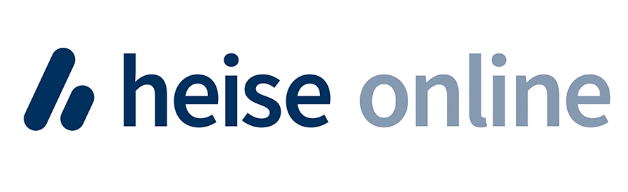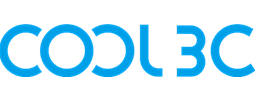QNA-UC10G1SF
USB 4 Typ-C auf 10GbE SFP+ Netzwerkadapter, Kompatibel mit USB 4 und Thunderbolt ™ 3/4 Anschlüssen

Genießen Sie eine stabile 10GbE High-Speed Netzwerkverbindung mit USB-Typ-C Anschluss, um die Arbeitseffizienz auch an Computern ohne integrierten Netzwerkanschluss erheblich zu steigern.
Umfassende Schnittstellenkompatibilität
Im Lieferumfang des QNA-UC10G1SF enthalten ist ein 1 Meter langes USB 4-Kabel für den Anschluss an USB 4 oder Thunderbolt™ 3/4 Ports Ihres Computers.
● Windows: Kompatibel mit USB 4- und Thunderbolt™ 4-Anschlüssen.
● macOS: Kompatibel mit Thunderbolt™ 4- und Thunderbolt™ 3-Anschlüssen.Multi-System Kompatibilität
Unterstützt Windows®, macOS® und Linux® Computer (Treiberinstallation erforderlich).
Nicht kompatibel mit Windows®-Betriebssystemen auf ARM-basierten Prozessoren.
Geräuscharmer Betrieb
Das lüfterlose Design sorgt für eine stabile Leistung bei reduziertem Geräuschpegel und minimalen Wartungsaufwand. Es bietet eine leise und zuverlässige Nutzung für den langfristigen Einsatz.
Elegantes Metallgehäuse und tragbar
Passt perfekt zu all Ihren technischen Geräten


Genießen Sie Netzwerk-Upgrades überall mit verdoppelter Leistung
Aufbau einer High-Speed-Netzwerkumgebung mit einem 10GbE Switch
Schließen Sie Ihren Computer in Mehrbenutzer- und geräteübergreifenden Umgebungen mit dem QNA-UC10G1SF Netzwerkadapter an einen QNAP 10GbE Switch an, um ein kollaboratives High-Speed-Netzwerk mit hoher Bandbreite für mehrere angeschlossene Geräte zu schaffen.
Entdecken Sie High-Speed-Netzwerklösungen für Unternehmen >


So stellen Sie die MTU ein
Hinweis: Wenn Sie eine Verbindung zu einem Netzwekswitch herstellen, stellen Sie bitte sicher, dass das Jumbo Frame am Port ebenfalls auf 9000 (MTU-Größe) eingestellt ist.
MacOS:
1. Öffnen Sie Systemeinstellungen und gehen Sie zu Netzwerk.
2. Wählen Sie QNA Thunderbolt Ethernet und klicken Sie auf Details.
3. Gehen Sie zu Hardware, ändern Sie Konfigurieren auf Manuell, und stellen Sie MTU auf Jumbo (9,000).
Windows:
1. Öffnen Sie Einstellungen und gehen Sie zu Netzwerk & Internet.
2. Klicken Sie auf Adapteroptionen ändern, klicken Sie mit der rechten Maustaste auf QNA-Adapter und auf Eigenschaften.
3. Klicken Sie auf Konfigurieren, gehen Sie zur Registerkarte Erweitert, wählen Sie Jumbo Frame und stellen Sie den Wert auf 9KB MTU.
NAS:
1. Öffnen Sie Netzwerk & Virtueller Switch
2. Gehen Sie zu Schnittstellen und suchen Sie den Ethernet-Adapter in der Adapter-Liste.
3. Öffnen Sie das Adaptermenü und wählen Sie Konfigurieren.
4. Gehen Sie zur Registerkarte IPv4 und stellen Sie Jumbo Frame auf 9000.
Benötigen Sie Hilfe?
Kontaktieren Sie uns jetzt, um weitere empfohlene Produkte oder Lösungen zu erhalten, die auf Ihre Bedürfnisse und Anforderungen zugeschnitten sind!